Как отключить protect в яндекс браузере: инструкция
Полезное нововведение… или нет?
Не все пользователи отслеживают изменения в каждой версии обозревателя Яндекс. Некоторые из них сразу бросаются в глаза (когда речь идет об интерфейсе), другие же дают о себе знать изредка в процессе работы.
Не так давно разработчики Yandex встроили в свое «детище» поддержку технологии Protect. Это своего рода защитный модуль, который не позволяет просматривать потенциально опасные сайты. Но это далеко не все возможности.
Вот перечень компонентов, входящих в состав «Протект»:
- Надежное хранение паролей;
- Защищенное соединение при подключении к общественным Wifi точкам доступа;
- Блокировка доступа к веб-страницам, которые могут нанести вред пользователям (вирусы, мошенничество и т.д.);
- Онлайн сканирование всех файлов, которые Вы скачиваете из интернета.
Казалось бы, придраться не к чему. Так почему же люди ищут способ технологию Protect Яндекс браузера как отключить?
Стоит отметить, что главная задача нововведения – не устранить негативные последствия, а заблаговременно предупредить Вас об опасности. К примеру, когда намереваетесь ввести пароль на сомнительном ресурсе, то появляется подобное уведомление:

Яндекс браузер
Второй важный фактор – создание безопасного Wifi подключения при использовании публичных сетей. Например, присели в парке с ноутбуком, соединились с «вай-фаем». Увы, злоумышленники способны взламывать такие сети и проникать в Вашу файловую систему. Чтобы этого не произошло, Яндекс Protect создает надежный канал передачи данных, внедриться в который посторонние вряд ли смогут.

Не стоит забывать и о вредоносных (мошеннических) сайтах, которые способны заражать ПК рекламными вирусами или чем-то похуже. Когда «Протект» активен, то система проверяет каждую ссылку, по которой Вы переходите. Сравнение производится с данными, ранее внесенными в базу опасных ресурсов. Но даже «порядочные» страницы перепроверяются повторно, поскольку они могут быть взломаны и стать причиной распространения небезопасных скриптов. Когда существует реальная угроза, то пользователю показывается такое окно:

Бывают случаи, когда заведомо «чистые» сайты также блокируются. Это может быть связано с использованием плагинов и дополнений, в коде которых есть сомнительные элементы. Но не всегда это указывает на вредоносность.
Автор рекомендует:
- Устраняем ошибку «Опаньки» в Google Chrome
- Как msvcp140.dll скачать для исправления ошибки
- Как заблокировать сайт, чтобы он не открывался
- Как в Опере включить режим Турбо на компьютере
- Как удалить вредоносную программу aMule C
Как полностью отключить систему Protect в Яндекс браузере
Существует способ снять защиту Протект в обозревателе Яндекс в полной мере. Особенно полезно при наличии корпоративного фаервола или активного антивируса.
Как выполнить выключение дополнения Протект в браузере Яндекс:
- Идём на вкладку «Безопасность» в Яндекс веб-обозревателе.
- Снимаем выделение со всех пунктов, находящихся на этой странице.
Полезно! Если установить неактивное положение всей системы, браузер становится уязвимым и легко подвергается заражению. Рекомендуем заменить встроенное расширение на плагины, например, Adblock или AdGuard, они не только блокируют рекламу, но и защищают от фишинга.
Как отключить Protect в Яндекс Браузере

В Яндекс.Браузере есть встроенная функция защиты, которая называется Protect. Она позволяет уберечь пользователей от перехода на опасные сайты. Protect не гарантирует абсолютной защиты, так как не является профессиональным антивирусным продуктом, тем не менее, уровень защиты этой технологии довольно высок.
Отключение Protect в Яндекс.Браузере
Благодаря защитнику пользователь защищен не только от модифицирования браузера, но и перехода на небезопасные страницы, что очень важно, поскольку подобных сайтов в интернете довольно много. Протект работает очень просто: у него есть постоянно обновляемая база опасных ресурсов, которую он использует в целях обеспечения безопасности. Перед тем, как пользователь совершит переходит на сайт, браузер проверит его наличие в этом черном листе
Кроме того, Protect обнаруживает вмешательство других программ в работу Яндекс.Браузера, блокируя их действия
Перед тем, как пользователь совершит переходит на сайт, браузер проверит его наличие в этом черном листе. Кроме того, Protect обнаруживает вмешательство других программ в работу Яндекс.Браузера, блокируя их действия.
Поэтому мы вам, как и сама компания Яндекс, не рекомендуем отключать защиту браузера. Обычно пользователи выключают защитник в случае, когда скачивают на свой страх и риск сомнительный файл из интернета или пытаются установить расширение в браузер, но Protect не дает это сделать, блокируя потенциально опасные объекты.
Если вы все же решили отключить Протект в Яндекс.Браузере, то вот как это можно сделать:
- Нажмите «Меню» и выберите «Настройки».

В верхней части экрана переключитесь на вкладку «Безопасность».

Нажмите кнопку «Отключить защиту браузера». В этом случае все текущие выставленные настройки сохранятся, но будут деактивированы до определенного момента.
Выберите время, в течение которого Протект будет неактивен. Временное выключение пригодится в случае, если Протект блокирует установку дополнения или скачивание файла. «До ручного включения» отключает работу защитника, пока пользователь самостоятельно не возобновит его работу.

Если же вы не хотите полностью приостанавливать работу компонента, уберите галочки с тех параметров, которые не требуют защиты.

Чуть ниже отображаются приложения, которые по мнению Яндекс.Браузера могут отрицательно сказаться на его работе. Объективно говоря, сюда нередко попадают совершенно безобидные программы, например, CCleaner, очищающий веб-обозреватель от мусора.
Снять блокировку с любого приложения вы можете, наведя курсор на него курсор и выбрав «Подробности».
В окне выберите «Доверять этому приложению». Больше запуск того или иного ПО не будет блокироваться Яндекс.Протектом.

Несмотря на то, что основная защита отключена, частично Протект продолжает функционировать. При необходимости снимите галочки с других компонентов, которые находятся внизу страницы.
Отключенные параметры будут находиться в этом состоянии, пока не будут включены заново вручную.
Этот простой способ отключит технологию Protect в вашем браузере. Мы еще раз хотим посоветовать не делать этого и предлагаем почитать, как этот защитник оберегает вас, пока вы находитесь в интернете. В блоге Яндекса есть интересная статья, посвященная возможностям Protect — https://browser.yandex.ru/security/. Каждая картинка на той странице кликабельна и содержит полезную информацию.
Мы рады, что смогли помочь Вам в решении проблемы.
Технология активной защиты Protect, как отключить в Яндекс Браузере?
В общем это я все к тому, что технологию Protect нужно отключать только в самом крайнем случае. И если Яндекс Браузер блокирует какой-то сайт, то поверьте что для этого есть основания.
Для блокировки сайта нужны жалобы, и при этом много. Ну и сам Яндекс еще как-то смотрит и разбирается не может ли быть сайт опасен
Просто так сайты не блокируются. Есть еще фишинговые сайты, это когда хакеры делают копию нормального сайта и той целью, чтобы вы туда ввели настоящий логин и пароль. Ну вот например с сайтов ВКонтакте такое бывало раньше, сейчас не знаю как.
Короче сделаем немного выводов о том, что будет если отключить функцию Protect:
- снизится уровень безопасности в браузере, в следствии чего увеличатся шансы попадания всякой вирусни на комп;
- сайты-подделки не будут заблокированы, вы можете случайно ввести логин и пароль на ненастоящем сайте; ну я думаю что вы понимаете что этот логин и пароль сразу уйдет в руки хакера;
- если вы пользуетесь Wi-Fi в общедоступном месте, то технология Protect трафик зашифрует и он будет идти через сервера Яндекс Турбо; это особенно актуально для сайтов с протоколом HTTPS;
- дополнительные функции по защите паролей;
Защита от фишинга в работе:

Вот как срабатывает защита когда вы используете Wi-Fi сеть:

А вот тут технология Protect говорит, мол юзер, тут разводят на смс, не ходи сюда:

Так что подумайте хорошо перед тем, как отключать эту защиту
Сперва открываем настройки Яндекс Браузера:

В настройках, если хотите то можете выключить этот интерфейс-заставка, лично мне он не нравится. Выключить можно тут:

Ну так вот, чтобы отключить Protect, нужно прокрутить страницу вниз и там будут дополнительные настройки, нажимаем по ним:

Крутим немного еще и снимаем там вот эту галочку:

Кстати там же вы можете поставить галочку чтобы блокировалась шокирующую рекламу, я даже советую это сделать (ибо реклама реально может быть дибильной):

Итак, ну вот мы и отключили защиту Protect, теперь вы можете открыть даже вредоносные сайты и не узнать об этом
Надеюсь что я все нормально написал и вам все было понятно. Удачи
Comments
Не помогает, как блокировал так и блокирует, все абсолютно сайты даже яндекс не открывается, то есть яндекс считает яндекс не безопасным?
Ну тут так просто проблему вашу не решить. Дело в том, что сначала нужно убедится, что блокирует именно технология активной защиты. Если это именно она, ну точно она блокирует, то нужно писать в поддержку Яндекс Браузера. Идеально было бы, если бы вы сделали снимок браузера, когда он блокирует сайт
этот протект блокирует всё подряд. вк, ютуб короче любой сайт на который я хочу зайти. и не выключается этот долбаный протект. что делать??
Александр, даже не знаю что сказать. В других браузерах ситуация не такая? И что значит не выключается, то есть вы галочку снимаете, а она потом снова ставится? Было бы хорошо, если бы вы показали скриншот экрана, когда протект блокирует сайт.
Ничего не помогает, совершенно невозможно работать, т.к. даже в свою почту войти невозможно. Это не защита пользователя, а настоящее вредительство, т.к. тратится драгоценное время на борьбу за необходимую информацию. Ваша защита напоминает скафандр водолаза с перекрытым кислородом, чтобы не заболеть гриппом, выходя на улицу. Такое впечатление, что недоучившийся программист с кривыми ручками создал » супер защиту» от всего. Уберите, пожалуйста эту приблуду, если не можете сделать нормальную защиту.
Отключила защиту, как советуете. Однако выйти на TUT. by не могу. Не поверю, что этот сайт как-то связан с мошенничеством. Да, форум открывается, а вот новости прочитать не могу.
Как включить Протект в Yandex обозревателе
Чтобы включить в Яндекс браузере функцию Protect нам придётся выполнить подобные действия, что и при выключении. Активировать дополнение проще только из-за того, что в веб-обозревателе встроена проверка активности технологии. Если она неактивна, при запуске веб-обозревателя показывается сообщение «Защита от вредоносных программ отключена», нам достаточно нажать на кнопку «Включить».

Как включить защиту Protect в Яндекс браузере через настройки:
- Переходим в меню веб-обозревателя и нажимаем на «Настройки».
- Дальше жмём на вкладку «Безопасность».
- Активируем первый пункт «Проверять безопасность…», а лучше – устанавливаем флажки возле всех функций в системе безопасности.
Включить защиту Протект в браузере от Яндекс можно и без перехода в «Настройки»:
- Жмём на иконку замка или глобуса в правой части «Умной строки».
- Активируем технологии в «Общие настройки безопасности».
Где встречается
Что ж, теперь, когда мы немного разобрались, что представляет собой наш вирус, давайте немного поговорим с вами о том, каким же образом можно подцепить данную «заразу»
Ведь всегда важно знать, каких мест стоит остерегаться

Search Protect — что это такое? Как мы уже сказали, данный объект в какой-то мере является спамом. А где обитает? Конечно же, на рекламных баннерах и подозрительных сайтах. Таким образом, можно сказать, что следует избегать их, дабы не инфицировать компьютер.
Второе место, где мы можем столкнуться с разнообразной заразой — это, конечно же, нелицензионный контент или разного рода взломщики. Для их работы приходится отключать всю защиту системы. А это самый лучший момент для Таким образом, старайтесь не использовать подобные «объекты».
Еще один источник вирусов — это, конечно же, ничто иное, как самые настоящие Они, как правило, вместе с необходимым нам документом «притаскивают» еще вагон вирусов. Обычно, червей и спама. Правда, иногда можно столкнуться и с троянами. Так что, старайтесь аккуратнее обращаться с подобным контентом.
Теперь, когда мы посмотрели ответ на вопрос: «Программа Search Protect — что это?», а также узнали некоторые места, где можно подцепить этот объект, давайте посмотрим, как будет вести себя зараженная операционная система. После этого можно уже вести разговор о методах лечения.
Что будет в случае отключения инструмента?
Уникальная разработка поисковой системы – это больше профилактика, направленная на предупреждение угроз, существующих в интернете.
Необходимость деактивации защиты обусловлена тем, что в обновленной версии браузера система часто принимает надежные сайты за вредоносные и ограничивает к ним доступ.
Отключение функции дает полную свободу мошенническим сайтам, так как после регистрации логин и пароль с высокой вероятностью попадут в распоряжение хакеров.
Деактивация технологии серьезно снижает уровень безопасности в интернете, параллельно с этим возрастает риск попадания вирусов в персональный компьютер.
Потребители должны понимать, что функция Protect не защитит на 100% от заражения вирусами и не заменит специальное программное обеспечение. Поэтому антивирус на ПК устанавливать придется.
Для обеспечения безопасности пользователей, Яндекс Браузер внедрил технологию Protect. Эта встроенная функция, содержит целый комплекс мер, повышающих защиту пользователей.
Если уведомление появляется без скачивания
Если уведомление о блокировке разрешения периодически всплывает без скачивания, это может значить только действие вирусов, которые самостоятельно пытаются загружать какие-то плагины. В этом случае необходимо установить на свой компьютер антивирусную программу и просканировать систему на наличие вредоносных файлов. Проверку лучше осуществлять несколько раз, удаляя после каждой обнаруженные данные и перезагружая компьютер.
Также рекомендуется удалять все лишние файлы, которые являются «мусором». Сделать это нужно сразу после сканирования на вирусы и потом проводить чистку систематически. Справиться с сортировкой всех данных и выделить остаточный мусор может помочь утилита CCleaner, которую установило уже большое количество пользователей. В этой программе будут полезны две опции — «Очистка» и «Реестр».
Даже если всплывающие уведомления приносят дискомфорт, отключать защиту совсем не рекомендуется, так как можно не заметить деятельность вирусов, что приведет к неисправностям ПК. Тем более что блокировка не делает установку нужного расширения невозможным, ее всегда можно обойти самостоятельно, а в остальное время она просто будет справляться со своей задачей и указывать на уязвимые места.
Недостаток свободного места на винчестере
Можно с уверенностью сказать, что данная причина, по которой не может быть скачан файл, считается самой распространенной. Чтобы проверить это, необходимо открыть «Мой компьютер» и посмотреть на состояние дисков.
Если они подсвечены красным цветом, то это свидетельствует о том, что на компьютере отсутствует свободное место или его попросту не хватает.
Существует два варианта выхода и сложившейся ситуации:
- Сохранение на другой диск или флешку.
- Освобождение достаточного количества места на текущем диске.
После того, как необходимый объем памяти станет доступным, вы сможете загрузить нужный вам объект.
Руководство для мобильных устройств
Выключить защиту Протект в мобильном Яндекс браузере также, как на компьютере не получится, тут нет нужного функционала. Доступно следующее:
- Открыть раздел “Настройки” в поисковике.
- Перейти к подразделу “Конфиденциальность”.
- Ползунок напротив строки “Защищать соединение … “ перевести в положение “Выкл”.
- Открыть нужный сайт и в умной строке (внизу экрана) нажать на иконку “Статус соединения” (слева). Так вы вызовете панель Protect.
- Ползунки напротив строк “Блокировка рекламы” и “Защита Wi-Fi” перевести в положение “Выкл.”
>

Эти настройки доступны на любых смартфонах и планшетах.
Защита от Protect браузера
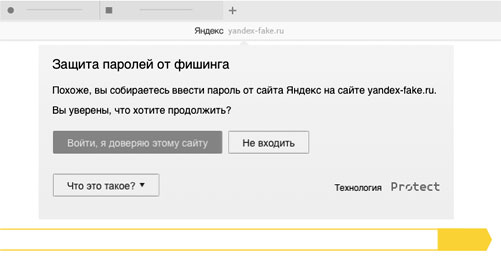
Protect предоставляет пользователям своевременную защиту, управлять которой практически не нужно, – Яндекс браузер сделает все сам. Главной целью разработки является предотвращение возникновения угроз, а не в устранении их последствий:
- Предотвращение кражи паролей. Пароли могут предоставлять доступ к переписке или даже денежным средствам. Для кражи паролей мошенники обычно используют фишинговые сайты: при переходе на определённую ссылку, которая, как правило, ведет на ресурс, похожий тому, на котором вы находитесь, происходит кража личных данных. Яндекс Protect же предупреждает пользователей, когда они начинают вводить пароли на потенциально опасных ресурсах. Если же пользователь вводит пароль на сайте, которому доверяет, то будет произведена авторизация.
- Защита в публичных сетях Wi-Fi. Под публичными сетями понимают – интернет в магазинах, торговых центрах, аэропортах, общественных местах. Такие подключения обычно защищены очень ненадёжным WEP-шифрованием. То есть пользователь, который подключается к такой сети, делит ее с окружающими. Если кто-то поблизости запустит программу-сниффер, то она будет перехватывать данные, которые передавали участники сети, что, естественно, может привести к непредсказуемым последствиям, а при отключенной технологии защиты Яндекс Protect подобной защиты не будет.
- Блокировка мошеннических и опасных сайтов. Включённый Яндекс Protect постоянно проверяет интернет на наличие вредоносного программного обеспечения; проверяет даже добропорядочные ресурсы, которые иногда могут распространять вредоносное ПО. Все адреса зараженных и подозрительных сайтов попадают в базу Яндекса, которая обновляется пару раз на сутки и включает в себя тысячи ссылок. При попытке перехода на один из подозрительных сайтов, браузер заблокирует его и покажет предупреждение, как на изображении ниже.
Подробности
Стоит отметить, что таким способом разработчики веб-обозревателя проявили заботу о пользователе. Их продукт не позволяет скачивать потенциально опасные файлы и тем самым защищает компьютер пользователя.
Задумка неплохая. Но иногда система дает сбой и браузер блокирует то, что не должен. И в этом случае пользователи весьма раздражаются. Поэтому и нужно знать о том, как отключить проверку загружаемых файлов в обозревателе.
Вообще, отключить защиту не так уж сложно. Однако делать этого не рекомендуется, если у вас не установлен хороший антивирус. Ведь если вы ищете способ, как открыть вредоносный файл в Яндекс.Браузере, то он может существенно повредить вашу систему.
Впрочем, отключать защиту или нет – это уже ваше дело. В данном материале мы расскажем о том, как избавиться от назойливой опеки программы. Сделать это можно только одним способом – при помощи настроек веб-обозревателя. По-другому никак.
Деактивация системы
Главная проблема заключается в том, что просто отключить проверку файлов не получится. Придется выключать всю защиту. А это чревато серьезными последствиями. Угроза заражения ПК вредоносными объектами – это только верхушка айсберга.
Впрочем, если у вас установлена хорошая антивирусная программа, то ничего страшного не должно случиться. Ведь она должна надежно защищать операционную систему. А для отключения защиты в Яндекс.Браузере требуется сделать вот что:
- Сначала запускаем веб-обозреватель.
- В главном окне приложения кликаем по кнопке с тремя горизонтальными полосками, которая находится в верхнем правом углу.
- Появится меню, в котором требуется выбрать пункт «Настройки».
- Теперь перемещаемся на вкладку «Безопасность» (она находится в верхней части страницы параметров).
- Далее в блоке «Защита от угроз» снимаем галочку с верхнего пункта.
- После этого перезапускаем программу.
Вот и все. Теперь защита Protect частично отключена. Но учтите, что это может иметь весьма негативные последствия. Впрочем, с антивирусом вам ничего не грозит. Сам процесс отключения, как вы могли заметить, довольно простой.
Вам стоит учесть, что отключение всей защиты Яндекс.Браузера может привести к тому, что веб-обозреватель начнет работать нестабильно. Механизмы Protect — часть программы. И если их деактивировать целиком, то последствия могут быть непредсказуемыми. Самый лучший вариант – оставить активными все пункта, кроме первого.
Зачем Яндекс Браузеру Protect?
Прежде чем отключить Протект, надо разобраться, какие функции в него вшиты:
Проверка интернет-ресурсов. Система проверяет любой сайт в два этапа: сверяет адрес по своей базе вредоносных ресурсов и сканирует код страницы на наличие опасности. База данных Яндекс с опасными URL-адресами регулярно пополняется.
Сканирование загружаемых файлов. Любой документ или ПО, которые пользователь решает скачать, проходят через систему безопасности
Особое внимание уделяется файлам, содержащим библиотеки.
Безопасный ввод данных банковских карт. Защищенный режим всегда срабатывает на любых подозрительных сайтах в виде предупреждения пользователя о возможной ненадежности ресурса.
Безопасная оплата товаров и услуг
Protect повышает безопасность при помощи зашифрованного соединения HTTPS.
Защита при подключении к открытым сетям Wi-Fi. Незащищенные данные могут быть перехвачены, поэтому Яндекс.Браузер применяет метод шифрования DNSCrypt, обозреватель входит в сеть с использованием защищенного сервера.
Возможные угрозы в интернете
Приведём пример, показывающий всю важность такой защиты. Допустим, вы подключились к открытой беспроводной сети Wi-Fi, которая есть в торговых центрах, барах, кафе и в других общественных заведениях
В таких местах злоумышленники часто перехватывают трафик обычных посетителей, а затем анализируют его на выявление личных данных: паролей, логинов и так далее. Иными словами, в таких местах вас легко взломать, поэтому необходимо защитить личные данные.
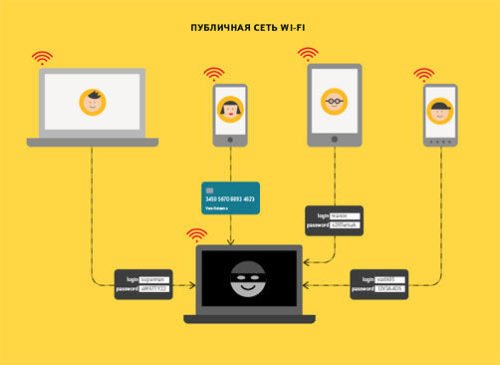
Общественные сети являются наиболее опасными в плане утери конфиденциальных данных
Самыми распространёнными угрозами являются:
- поддельные сайты;
- сайты, распространяющие вирусы;
- сайты, которые перехватывают конфиденциальную информацию (логины, пароли, номера карт, пин-коды и т. д.).
Низкая скорость интернета или неполадки оборудования
Проверка скорости
Возможно, ваш Яндекс Браузер не скачивает файлы из-за слишком низкой скорости подключения. Так ли это? Давайте убедимся, что имеется подходящая скорость для скачивания на ПК. Проверить скорость можно с помощью специального сервиса Speedtest .
В идеале по итогам проверки скорость должна совпадать или отличаться незначительно с той скоростью, которая указана в вашем тарифном плане.
Проверка качества интернет соединения
Также необходимо обратить внимание, не работает ли ваше соединение с перебоями, так как в этом случае загрузка будет все время прерываться, и Яндекс браузер не сможет самостоятельно возобновить ее. Чтобы проверить это, нужно сделать следующее:
Чтобы проверить это, нужно сделать следующее:
- Нажать комбинацию «Win+R» и в окно «Выполнить» ввести команду «cmd».
- В появившееся окно ввести команду «ping onoutbukax.ru» — где onoutbukax.ru, это адрес сайта с которого вы что-то скачиваете. Даже если вы скачиваете что-то с торрента, введите адрес любого сайта, это поможет проверить интернет соединение.
- В результатах проверки вы должны увидеть 4 информационные строки. Что будет говорить о хорошем интернет соединении и доступе к сайту.
- Но если вы видите хоть одну строку с сообщением «Превышен интервал ожидания…», то значит, ваше интернет соединение может оставлять желать только лучшего. Однако проблема может быть и на стороне сайта, с которого производится загрузка, тогда следует немного подождать, пока владельцы сайта не восстановят его работоспособность.
При этом аналогичные неполадки со скачиванием будут присутствовать не только в Яндекс Браузере, но и в других обозревателях, установленных на компьютере.
Проверьте таким способом несколько сайтов, если во всех проверках будет присутствовать сообщение «Превышен интервал ожидания…», то, скорее всего проблема на стороне вашего интернет провайдера. Обычно она носит временный характер и исправляется максимально быстро. В любом случае вы можете связаться с вашим интернет провайдером и уточнить этот вопрос.
Технические неисправности
В первую очередь необходимо проверить интернет кабель на наличие повреждений, который подключается к вашему роутеру или напрямую к компьютеру. Также у вас может быть два кабеля, один подключается к роутеру, другой от роутера к компьютеру, тогда следует проверить два кабеля и в случае необходимости заменить.
Также не помешает проверить и сам роутер, возможно дело в нем. Следующие неполадки встречаются чаще всего: перегревается чип на системной плате, слетает прошивка. Все технические неисправности устранить самостоятельно, к сожалению, не получится, придется относить роутер в сервисный центр. В то время как обновить прошивку, можно и самостоятельно.
Соблюдение осторожности
Конечно, современные приложения для чистки системы существуют, но зачем вообще они нужны, если можно быть бдительным и все. Многие пользователи совершают весьма глупые ошибки, из-за которых могут потерять средства, свою анонимность в сети и многое другое.

Общие рекомендации для предотвращения установки «Яндекс браузера» и подобных приложений вновь:
- Не скачивайте приложения из неизвестных источников. Да, приложения могут быть дорогие, но прежде всего вы платите за вечную лицензию и свою личную безопасность, что важнее всего.
- Если уж и скачали какой-нибудь файл, то внимательно читайте пользовательское соглашение, а также смотрите на все пункты выбора установки, ведь в них может быть, например, установка Mail.ru Agent и других вирусных приложений и тогда вопрос того, как убрать окно «Яндекс Защитника» будет для вас обыденным делом.
- Не принимайте файлы через «Скайп» или с облачных сервисов хранения.
- Проводите своевременную очистку системы от мусора.
Как включить и отключить?
В каких случаях можно отключить защиту в браузере? Благодаря этой возможности пользователь защищен от перехода на опасные сайты, поэтому логично, что выключается опция только в частных случаях, когда пользователь уверен в том, что безопасность ресурса, из которого он скачивает файл или который просто хочет посетить, находится на высоком уровне.
Рассмотрим, как отключить Protect в Яндекс Браузере. Раньше защиту можно было выключить через специальный пункт в Настройках:
1.Кликаем по пункту «Настройки» в меню обозревателя.
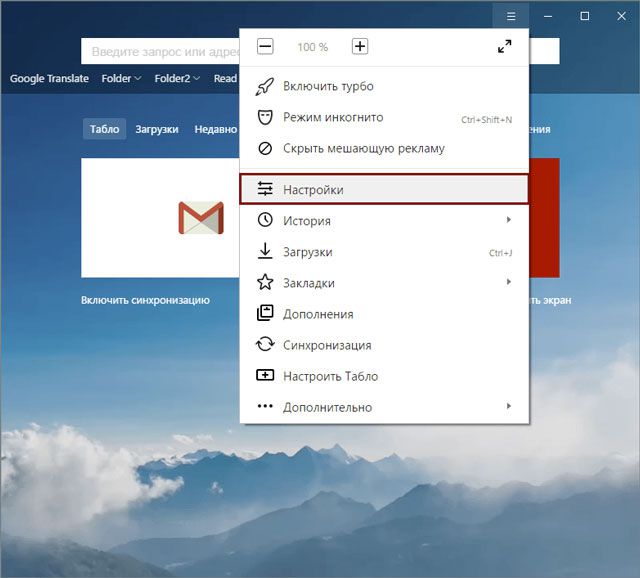
2.Доходим до кнопки «Показать дополнительные настройки», которая находится в самом конце страницы.
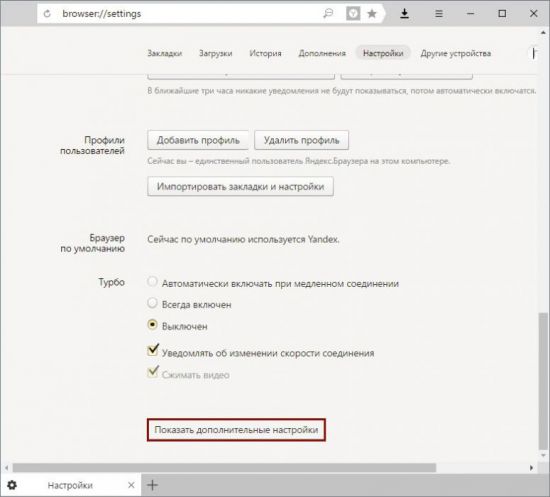
3. Нам нужен раздел «Личные данные». Находим в нём пятый пункт «Включить защиту от вредоносных сайтов и программ». Убираем с него галочку.
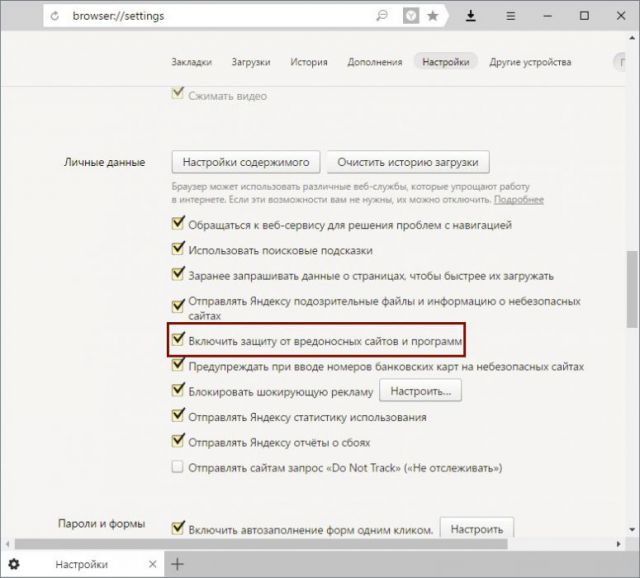
4.Перезапускаем программу. Теперь защита отключена.
Теперь для защиты выделена отдельная вкладка под тем же названием Protect.
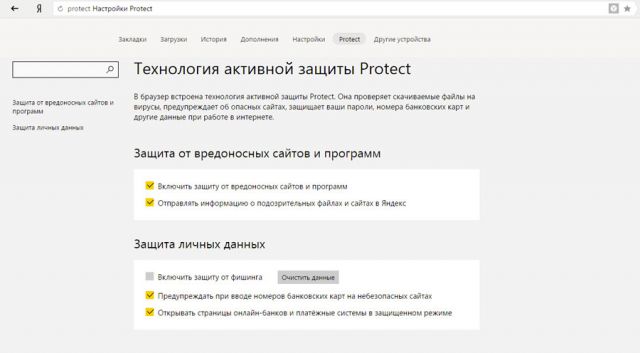
2.Убрать галочку слева от «Включить защиту от вредоносных сайтов и программ». Перезапускаем браузер.
Что говорят отзывы? Рядовые пользователи рады такой дополнительной возможности. Особенно когда дело касается платежных операций. Некоторые же специалисты, однако, сомневаются в эффективности данного метода защиты. В любом случае не стоит прибегать к отключению этой функции.
Если технология Яндекс Браузер Протект мешает вам закачать безопасный файл, уберите отметку в настройках, чтобы отменить действие защиты. Затем крайне рекомендуется поставить её обратно.
Компания продолжает утверждать, что технология Protect призвана предоставлять своевременную защиту систем ПК от вирусов. Лучше предотвратить, чем потом устранять последствия, а последние могут быть серьёзными. Создатели Яндекс Браузера не планируют останавливаться на достигнутом. В будущем ожидается дополнение этой технологии новыми механизмами.
Как отключить Protect в Яндекс.Браузере и можно ли сделать
В некоторых ситуациях требуется выключить навязчивое средство защиты. По этой причине пользователь должен знать, как отключить Protect в Яндекс Браузере без нанесения вреда устройству, на котором установлена опция.
Какую функцию выполняет технология Protect
Режимом, включаемым Яндекс.Браузером на сайтах платежных систем и банков для безопасного проведения оплаты, является Протект. Функция подразумевает строгую проверку сертификатов, как в антивирусе. Когда с ней нет проблем, системой отключаются расширения и изменяется интерфейс. Опция относится к комплексным функциям Protect. У режима есть недостаток. Он работает лишь в Windows.
Отключение Protect через ПК
Защиту можно выключить несколькими методами.
Быстрый способ
При отключении Протекта все данные на устройстве подвергаются опасности, поэтому следует это учитывать до выключения функции на страницах и сайтах.
При ошибочной установке опции ее деактивируют следующим образом:
- нажимают соответствующий значок в умной строке;
- изменяют положение переключателя в разделе защищенного режима.
Полная деактивация
Функция предназначена для защиты браузера от изменений и перехода на небезопасные страницы, которых в сети большое количество. Работа Протекта основана на обновлении базы опасных ресурсов, которая используется для обеспечения безопасности. Перед переходом на сайт браузер проверяет наличие его в этом списке. Защита блокирует действие программ в работу Яндекс.Браузера, обнаруживая их стороннее вмешательство.
По этой причине компания не рекомендует отключать защитную функцию. Пользователи часто выключают ее, если требуется скачивание сомнительного контента из сети или установка расширения. При этом Protect не дает осуществить операцию, блокируя эти файлы.
Когда пользователь принял решение отключить защиту, потребуется:
- войти в настройки через меню;
- перейти в раздел безопасности;
- отключить защиту браузера.
Это позволит сохранить установленные настройки, но выключить их на некоторое время. Длительность устанавливает сам пользователь. Временное отключение подходит в том случае, когда Protect не дает установить дополнение или скачать файл. После этого вручную восстанавливают функцию.
Если полной остановки действия компонента не требуется, то нужно убрать галочки с тех параметров, которые не должны подвергаться защите. В настройках есть приложения, которые отрицательно сказываются на работе браузера. Часто среди них можно найти такие безобидные программы, как CCleaner, убирающий мусор в веб-обозревателе.
Функция продолжает действовать частично даже при отключении основной защиты. Если существует необходимость, то убирают галочки с компонентов, расположенных в нижней области страницы. Эти элементы будут выключены до тех пор, пока их не активируют вручную.
Выключение на смартфоне
Многие функции системы отсутствуют в мобильной версии обозревателя. На Андроид есть технология, относящаяся к Protect. Это защита онлайн-соединения Wi-Fi. Когда пользователь не использует общественные сети, функцию убирают из активных дополнений.
Для этого нужно:
- нажать на три точки в правой области умной строки, находясь на главной странице сайта;
- войти в настройки;
- найти пункт «Конфиденциальность».
После этого отключают функцию безопасного соединения при работе в сомнительных Wi-Fi сетях.
Что делать, если Protect не отключается
Деактивацию нельзя провести стандартными методами по нескольким причинам.
Встроенное расширение не отключается в следующих случаях:
- Изменения в браузер не вносятся из-за родительского контроля. Для его отключения необходимо войти в браузер под управляющим аккаунтом, отключить функцию и изменить настройки веб-обозревателя.
- Процедура не выполняется из-за отсутствия прав. Пользователь должен обратиться к администратору, который не выдал право на редактирование настроек ПО в системе, и попросить о доступе или войти в аккаунт под именем администратора.
- Изменения не применяются и не сохраняются при поврежденных файлах браузера. Для исчезновения неисправности его нужно переустановить.
- Включение автоматической синхронизации профиля и выключение загрузки изменений сервера приведут к сбоям. Каждый запуск браузера сопровождается проверкой исходных настроек аккаунта, которые сохранены на сервере, и исправлением отличий. Для выключения системы безопасности отключают синхронизацию.
Провести процедуру отключения защиты в Яндекс.Браузере просто, но перед этим пользователь должен взвесить все преимущества и недостатки. Функцию не рекомендуется отключать, если гаджет используется менее 1-2 лет.
